10 способів виправити сповіщення Slack, які не працюють на Mac/Windows
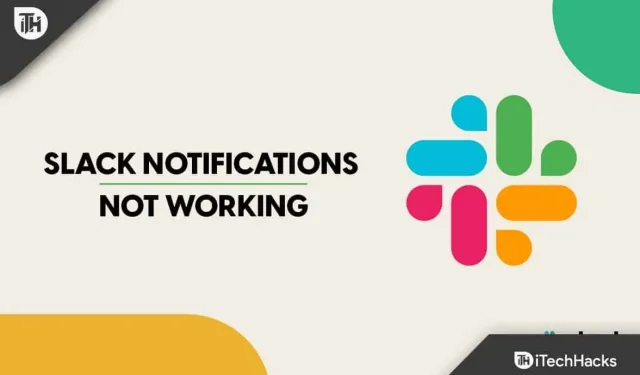
Культура робочого місця в усьому світі різко змінилася з початку пандемії COVID-19. Зараз люди частіше працюють вдома, ніж в офісах. Співробітники, які працюють вдома, повинні приділяти особливу увагу сповіщенням, щоб виконувати свої завдання та виконувати їх вчасно.
Але немає нічого страшнішого, ніж пропустити важливе текстове повідомлення вранці в понеділок на роботі, особливо якщо ви навіть не підозрювали про це, оскільки не отримали попередження. Ось тут і стає в нагоді «слабкість». Однак, якщо ви користуєтеся Slack і у вас виникли проблеми з цим, ми можемо надати вам рішення, щоб ваші сповіщення Slack працювали як на настільних ПК Windows, так і на Mac.
Це була наша проблема. Тому ми витратили час, щоб зрозуміти проблему та знайти відповідне рішення. Ми також надамо вам кілька швидких рішень для відновлення сповіщень Slack, коли ви прочитаєте цей посібник і дізнаєтеся все, що потрібно знати про цю проблему.
Зміст:
- 1 Чому не працюють сповіщення Slack?
- 2 Як виправити непрацюючі сповіщення Slack 2023
- 2.1 1. Перевірте свій статус Slack.
- 2.2 2. Перевірте налаштування сповіщень Slack.
- 2.3 3. Перевірте налаштування сповіщень у Slack
- 2.4 4. Перевірте налаштування звуку для сповіщень Slack
- 2.5 5. Перезавантажте пристрій
- 2.6 6. Увімкніть канал у Slack
- 2.7 7. Перевірте налаштування сповіщень системи
- 2.8 9. Очистити дані кешу
- 2.9 10. Оновіть програму Slack
- 2.10 Висновок:
Чому сповіщення Slack не працюють?
Один із найкращих способів спілкуватися між людьми через Slack. Однак цей інструмент спілкування пропонує ряд переваг для тих, хто працює вдома чи в офісі. Ви будете негайно проінформовані про будь-які чати з вашим босом або іншими командами. Крім того, ці сповіщення гарантують, що ви негайно відповідаєте на запитання.
Однак ваші сповіщення Slack час від часу може знадобитися виправляти. Багато користувачів скаржаться, що вони ніколи не отримують сповіщень Slack, навіть коли вони ввімкнені. Переконайтеся, що сповіщення цього інструменту працюють належним чином, якщо ви хочете використовувати його на повну. Ви можете пропустити термінову чи важливу зустріч, якщо не знаєте, коли надійшло повідомлення, тому що, здається, ми його не отримали.
Ця проблема може мати кілька причин. Однією з головних причин, чому сповіщення Slack не працюють, можуть бути налаштування вашого пристрою. Навіть незначні зміни, як-от встановлення режиму «Не турбувати», можуть перешкодити роботі сповіщень Slack. Давайте обговоримо кілька потенційних причин проблем зі сповіщеннями Slack.
Сповіщення на робочому столі вимкнено
Ви не отримуватимете сповіщень Slack, якщо їх вимкнено в налаштуваннях програми чи пристрою. Тому вам слід перевірити налаштування сповіщень, щоб переконатися, що вони ввімкнені.
Допомога при фокусуванні
Ви не отримуватимете сповіщень Slack, якщо активуєте режим Focus Assist, щоб зосередитися на своєму завданні. Коли ви використовуєте свій пристрій, режим Focus Assist вимикає всі сповіщення.
Призупинені сповіщення
Існує ймовірність, що ви тимчасово зупинили сповіщення Slack, поставивши їх на паузу. Тому вам слід шукати сповіщення про призупинення та вирішити проблему, якщо вона є.
Як виправити непрацюючі сповіщення Slack 2023
1. Перевірте свій статус Slack.
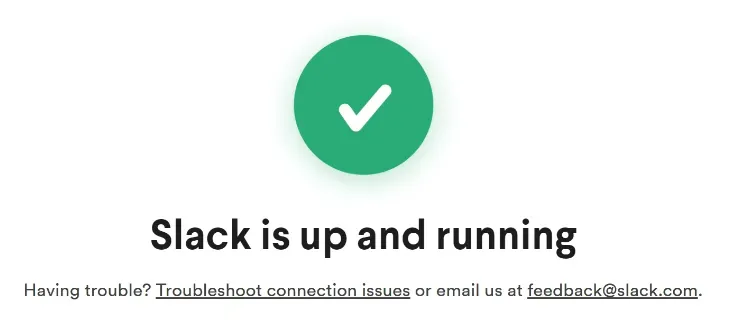
Почніть із перегляду налаштувань сповіщень Slack, щоб переконатися, що він запущений і працює, але сповіщення все одно не з’являються.
- Перейдіть на сторінку https://status.slack.com і введіть.
- Перегляньте останній статус для кожної служби.
- Скористайтеся засобом усунення несправностей підключення або зверніться до служби підтримки, якщо у вас виникнуть проблеми.
2. Перевірте налаштування сповіщень Slack.
По суті, проблему можна вирішити, увімкнувши правильні налаштування сповіщень у програмі Slack. Наше становище також покращилося. Нижче наведено кроки.
- Спочатку натисніть фотографію свого профілю, а потім виберіть «Налаштування».
- Вибір повідомлень.
- Тепер у цьому полі можна вибрати з безлічі налаштувань сповіщень. Ми вам у цьому допоможемо.
3. Перевірте налаштування сповіщень у Slack
Проблему непрацюючих сповіщень Slack можна значною мірою вирішити, увімкнувши відповідні налаштування сповіщень у програмі Slack. Однак і в нашому випадку це виявилося корисним. Як це зробити, можна дізнатися тут.
- Клацніть зображення свого профілю та натисніть «Налаштування».
- Слабкі сповіщення не працюють
- Виберіть Сповіщення.
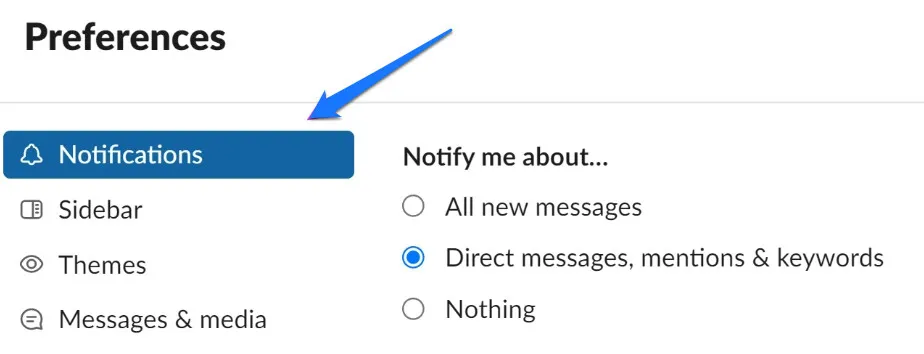
- Тепер у цьому вікні ви можете налаштувати різні повідомлення. Ми підтримаємо вас у цьому аналізі.
I. Перевірте, про що вас сповіщає Slack
Давайте почнемо з того, що переконаємося, що ми зробили правильний вибір і отримали потрібну інформацію.
1. Параметри, перелічені в розділі «Повідомити мене про», такі: Щоб отримувати сповіщення про те саме, виберіть відповідні параметри.
- Усі нові повідомлення: якщо вибрати цей параметр, ви отримуватимете сповіщення з усіх каналів.
- Прямі повідомлення, згадки та ключові слова: якщо вибрати цей параметр, ви отримуватимете сповіщення лише про прямі повідомлення, повідомлення в каналах, на які вас посилали, та інші вибрані вами ключові слова.
- Нічого: ви не отримуватимете жодних сповіщень. Ви не отримуватимете сповіщень від Slack, якщо вибрано цей параметр.
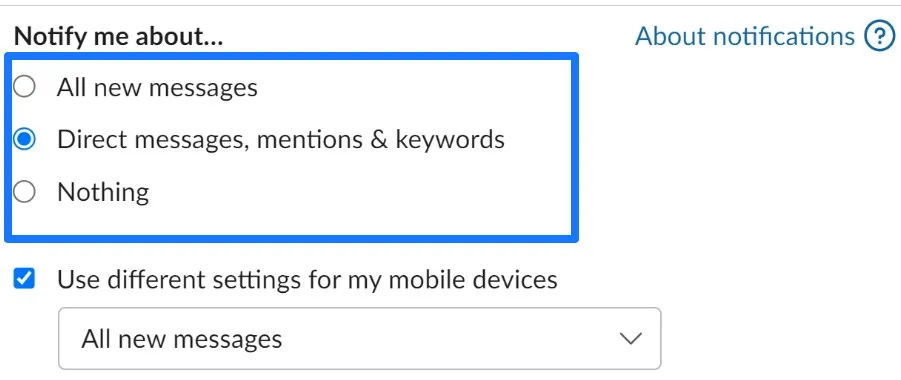
- Слабкі сповіщення не працюють
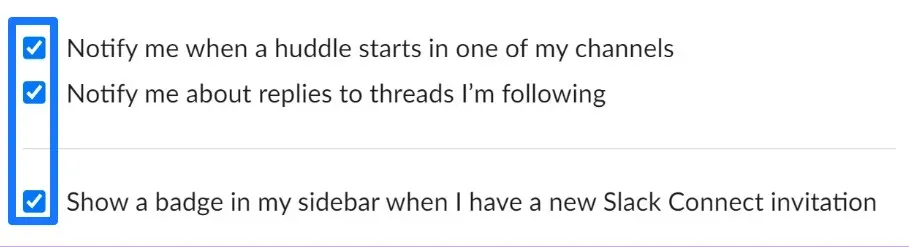
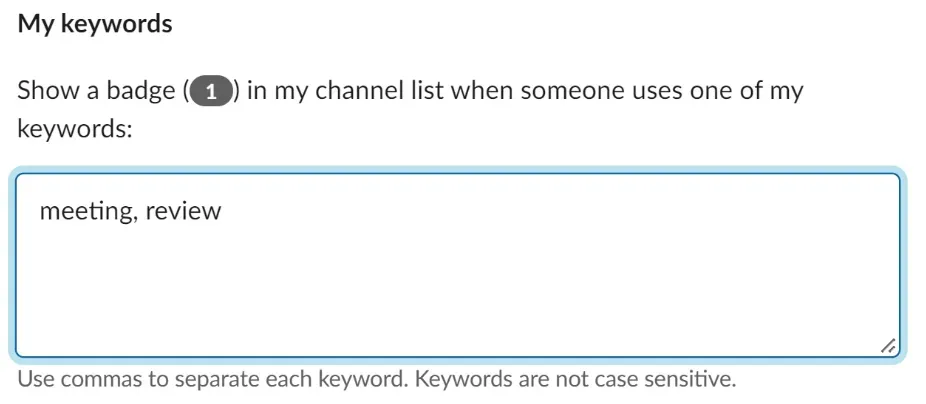
II. Перевірте розклад сповіщень Slack
Коли настає певний час доби, Slack має функцію, яка припиняє надсилати вам сповіщення. Як це змінити, описано тут.
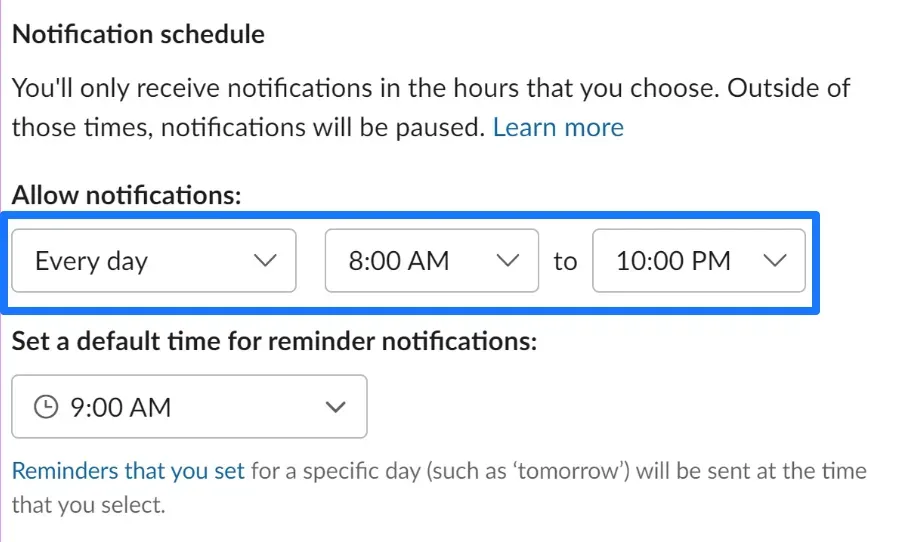
Слабкі сповіщення не працюють
На бічній панелі виберіть Налаштування -> Сповіщення (як зазначено вище). Опцію планування сповіщень можна знайти, прокрутивши вниз. Виберіть дні та час, коли ви хочете отримувати сповіщення від Slack, використовуючи параметри спадного меню. Ви не отримаєте сповіщення, якщо хтось надішле вам повідомлення в неробочий час.
Давайте тепер подивимося на налаштування звуку для сповіщень Slack.
4. Перевірте налаштування звуку для сповіщень Slack
Вам може знадобитися налаштувати параметри звуку сповіщень, якщо сповіщення Slack надто тихі або нечутні.
- Щоб увійти в налаштування, торкніться фотографії свого профілю.
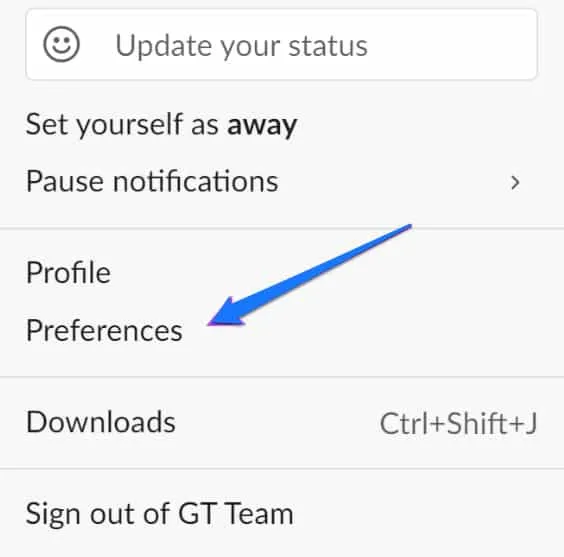
- Тепер виберіть Сповіщення.
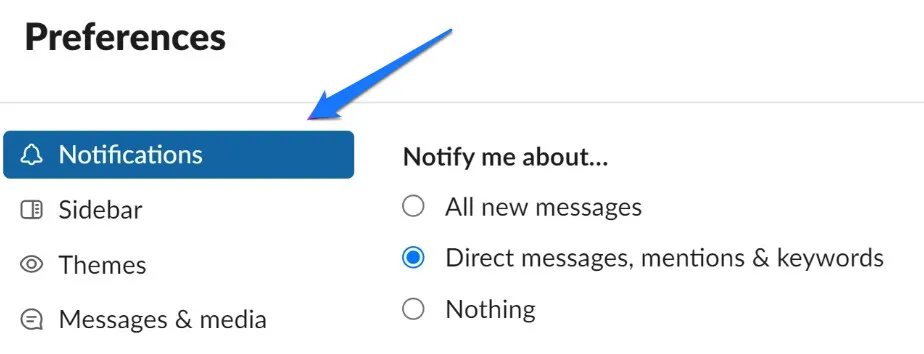
- Переконайтеся, що вибрана вами мелодія звучить для всіх вхідних сповіщень, прокрутивши вниз у розділі «Звук і вигляд».
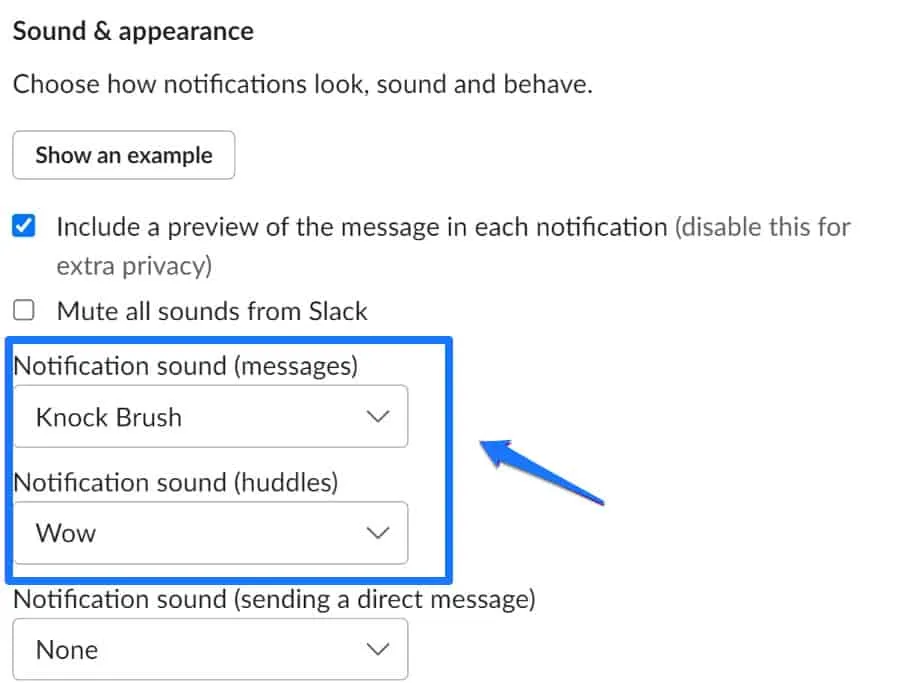
- Слабкі сповіщення не працюють
- Переконайтеся, що після вибору звуку сповіщень параметр «вимкнути всі звуки Slack» знято.
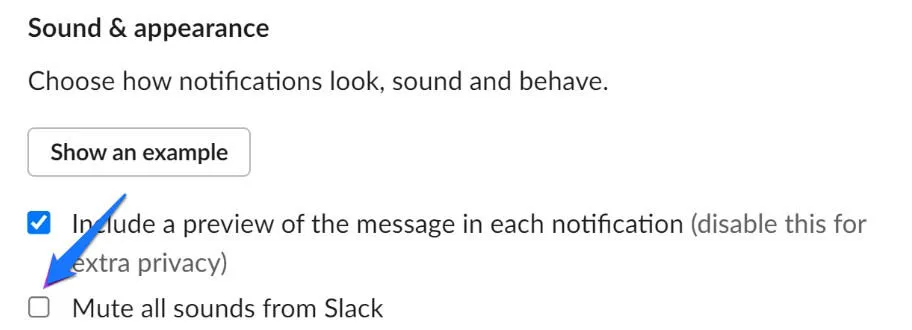
5. Перезавантажте пристрій
Сповіщення Slack Notifications Not Working є однією з кількох проблем, які можна вирішити, увімкнувши та вимкнувши пристрій знову. Ще один крок, який слід зробити, якщо ваші сповіщення Slack не працюють, це перезавантажити пристрій. Однак перезапуск пристрою вирішує багато проблем без перегляду налаштувань, незалежно від того, чи це пристрій iPhone чи Android.
На пристрої Windows або macOS ви можете перезавантажити систему таким же чином. Однак знайдіть і натисніть клавішу Windows, щоб увійти в меню «Пуск», і перезавантажте пристрій із цього меню в Windows. Подібним чином перезапустіть свій пристрій із цієї опції, клацнувши логотип Apple для пристроїв macOS.
6. Увімкніть канал у Slack
Ви не зможете отримувати сповіщення з каналу, звук якого вимкнено в Slack. Це продемонструє, як увімкнути те саме.
- Спочатку виберіть канал із доступних варіантів.
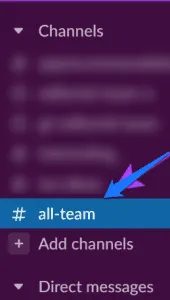
- Натисніть на назву каналу.

- Знову торкніться вимкненого тексту та виберіть Увімкнути канал.
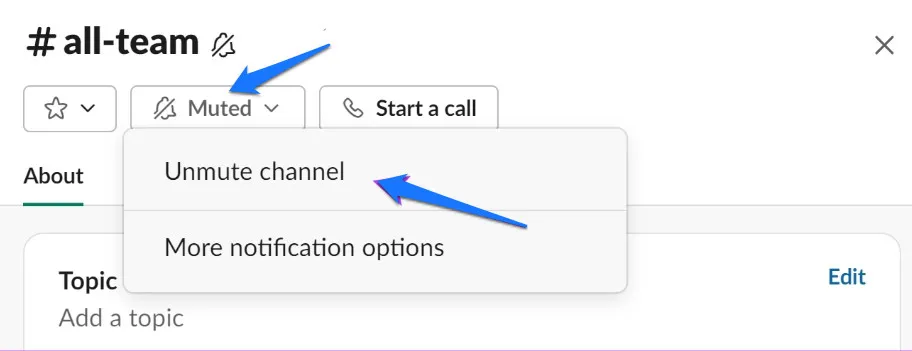
- Натисніть «Вимкнути звук зараз», а потім виберіть «Увімкнути звук каналу».
Готово! Таким чином звук каналу буде ввімкнено, а вам надходитимуть сповіщення. Далі визначте, чи є ваш статус причиною проблеми зі сповіщеннями Slack.
7. Перевірте налаштування системних сповіщень
Ви не отримуватимете сповіщень Slack, якщо сповіщення вимкнено у вашій системі, навіть якщо Slack налаштовано правильно. Як перевірити та включити це описано тут. Інструкції доступні для Windows і Mac.
I. Увімкніть сповіщення Slack на Mac
- Виберіть Системні налаштування, клацнувши піктограму Apple на панелі інструментів.
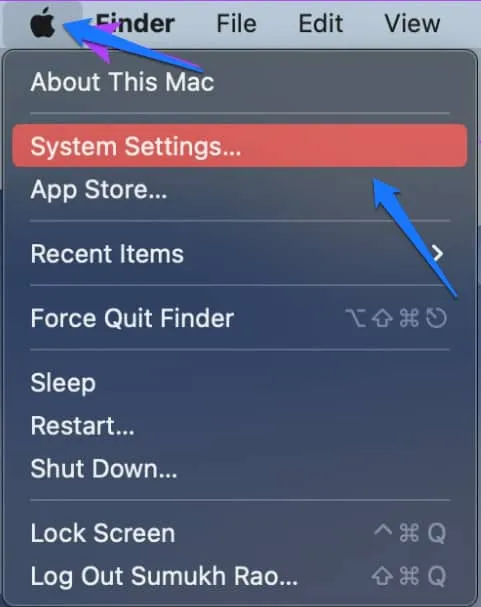
- Слабкі сповіщення не працюють
- Виберіть Slack, натиснувши Сповіщення.
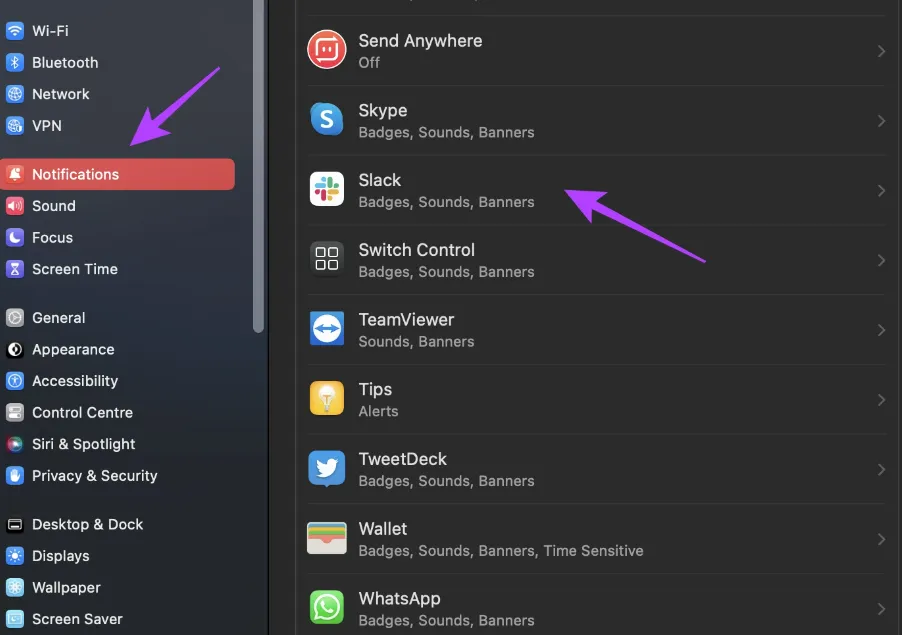
- Щоб сповіщення відображалися так, як вам потрібно, увімкніть перемикач «Дозволити сповіщення» та переконайтеся, що вибрано всі інші параметри.
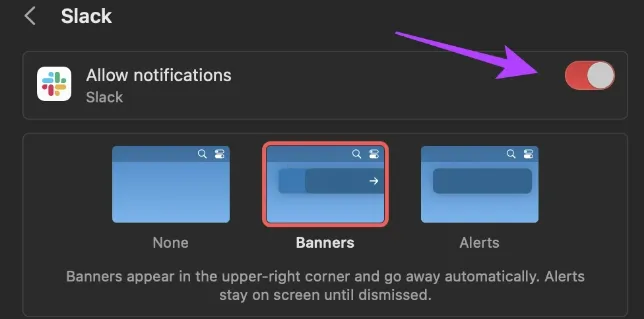
- Слабкі сповіщення не працюють
II. Увімкніть сповіщення Slack у Windows
- Відкрийте програму Налаштування, а потім виберіть Система -> Сповіщення.
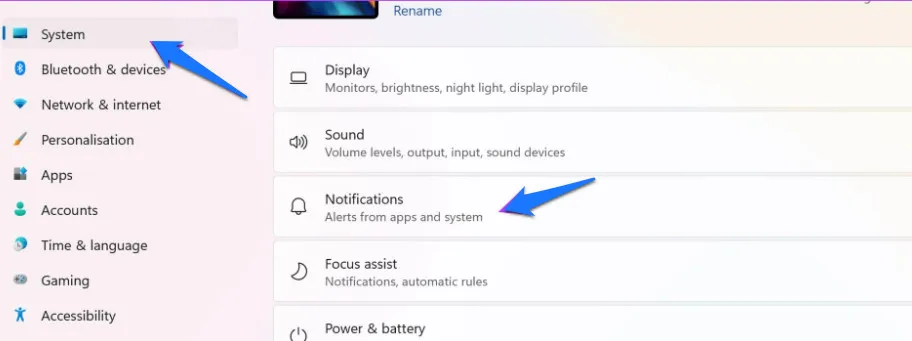
- Переконайтеся, що перемикач сповіщень, а також перемикач Slack тепер увімкнено.
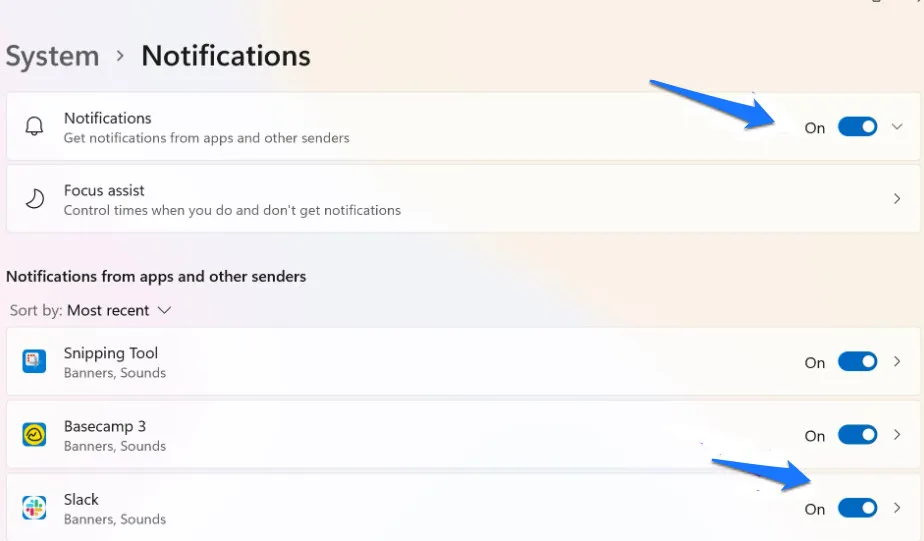
- Ви можете вибрати Slack зі списку та зробити інші налаштування у вікні, що з’явиться, вибравши параметри, якщо хочете.
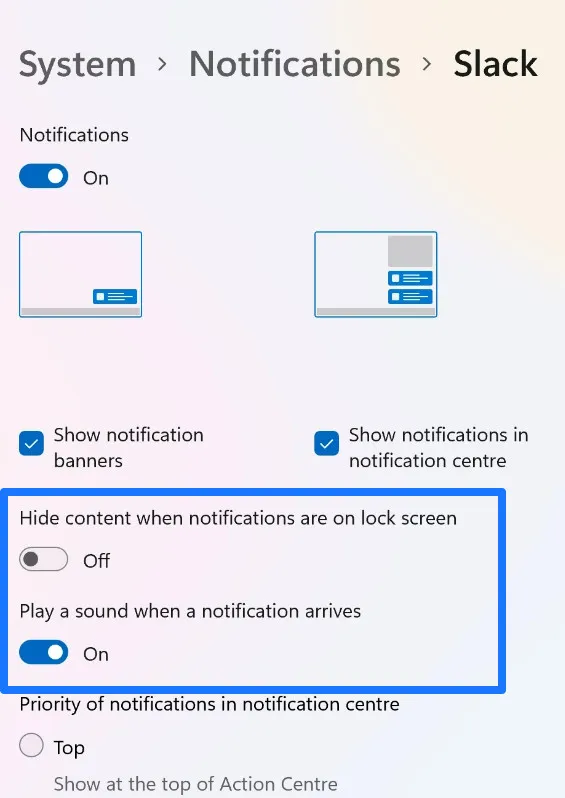
- Слабкі сповіщення не працюють
Ви можете переконатися, що сповіщення Slack увімкнено у вашій системі, просто зробивши це. Щоб своєчасно отримувати сповіщення від Slack, переконайтеся, що режим «Не турбувати» вимкнено.
8. Вимкніть режим «Не турбувати» на Windows і Mac.
Ви можете ввімкнути сповіщення режиму «Не турбувати» в macOS і Windows, щоб допомогти вам залишатися зосередженим. Однак у результаті ви не зможете отримувати сповіщення Slack. Отже, ось як вимкнути режим «Не турбувати» на Mac і Windows.
I. Вимкніть режим «Не турбувати» на Mac
- На панелі інструментів виберіть піктограму Налаштування.
- Переконайтеся, що режим «Не турбувати» вимкнено та що цей значок відображається в Центрі керування. Торкніться піктограми один раз, щоб вимкнути режим «Не турбувати», якщо вона з’являється.
II. Вимкніть режим «Не турбувати» в Windows Focus Assist
- Виберіть «Система» > «Допомога при фокусуванні» після відкриття програми «Налаштування».
- У Windows натисніть кнопку, щоб вимкнути Focus Assist.
Роблячи це, ви можете переконатися, що Focus Assist не блокує сповіщення Slack у Windows або Mac. Однак давайте перейдемо до функції, якою можна скористатися, якщо сповіщення Slack не працюють належним чином на вашому Mac.
9. Очистіть дані кешу
Очищення даних кешу — ще один спосіб вирішити проблему сповіщень Slack. Пошкоджені тимчасові файли спричиняють подібні проблеми та перешкоджають належній роботі програм. Однак ви повинні очистити кеш-дані програми Slack. Кроки для цього перераховані нижче.
- Знайдіть і відкрийте вкладку «Ви» в програмі Slack.
- У розділі «Налаштування» виберіть «Усунення несправностей».
- Нарешті, на цьому кроці ви можете очистити кеш.
10. Оновіть програму Slack
Якщо багато людей мають проблеми зі сповіщеннями Slack, можливо, є помилка, яка впливає на кілька версій. Розробники виправлять це в наступному оновленні. Тому ви завжди повинні використовувати останню версію Slack.
- На панелі інструментів Slack виберіть піктограму меню у формі гамбургера.
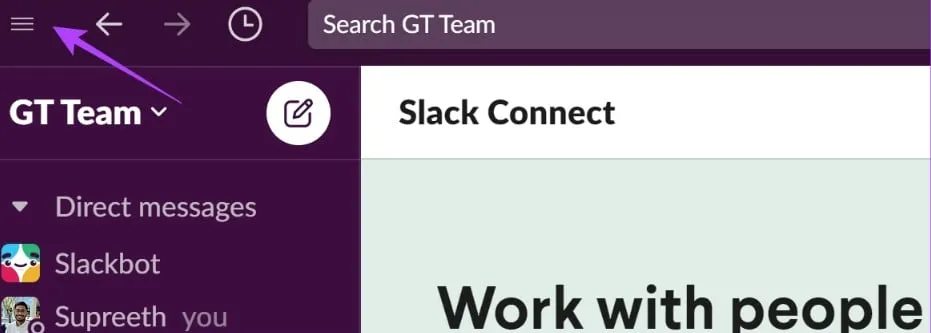
- Слабкі сповіщення не працюють
- Перейдіть до розділу «Довідка» та виберіть «Перевірити наявність оновлень».
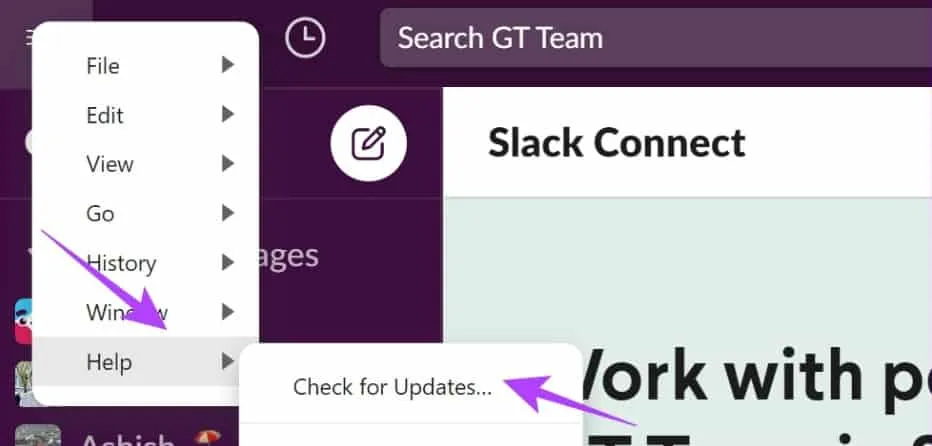
- Вам буде надано можливість оновити Slack, якщо ви використовуєте не останню версію, і натомість отримаєте таке підтвердження:
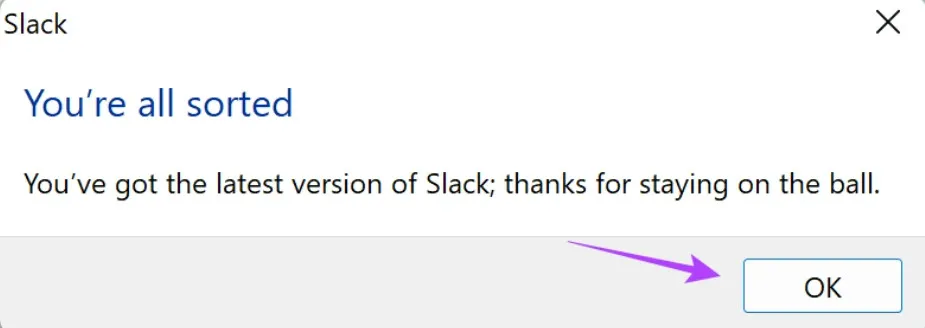
Ви можете спробувати перевстановити Slack як останній засіб, якщо жодне з інших рішень не працює.
висновок:
Готово! Усе, що ми можемо запропонувати для вирішення ваших проблем із сповіщеннями Slack на комп’ютерах Windows і Mac, включено тут. Однак, якщо нічого не працює, ви можете скористатися веб-програмою Slack.



Залишити відповідь